Conţinut
Mulți iubitori de muzică printre utilizatorii de PC încearcă foarte des să afle pentru ei înșiși cum să instaleze Realtek HD pe Windows 7 sau orice altă modificare cunoscută a sistemului pentru a obține un sunet de calitate și capacitatea de a utiliza managerul încorporat, care vă permite să angajați multe setări interesante și efecte sonore inimitabile. Instalarea acestui produs software este simplă și directă. Cu toate acestea, destul de des puteți întâlni unele situații în care instalarea acestui software nu produce niciun efect sau pur și simplu un utilizator nu știe cum să configureze sunetul folosind instrumentele și utilitarele Realtek.
Ce este Realtek HD?
Luarea în considerare a tuturor problemelor comune ar trebui să înceapă cu o descriere a software-ului care ar trebui să fie instalat pe PC sau laptop. Este un set format din codecuri software speciale, drivere și instrumente suplimentare pentru controlul sistemului audio.
Atunci când vă dați seama cum să instalați și să configurați Realtek HD pe Windows 7, trebuie să vă gândiți dacă este sau nu o idee bună să faceți acest lucru, deoarece mulți oameni instalează astfel de kituri fără să se gândească și apoi sunt surprinși când nu funcționează. Aici trebuie să se înțeleagă clar că acest software poate fi folosit nu pe toate plăcile de sunet, deși este considerat într-un anumit sens universal. Primul lucru pe care trebuie să-l faceți înainte de a începe instalarea este să vă asigurați că hardware-ul este proiectat să funcționeze cu. Doar cipurile de sunet din seriile VIA și ALC și echivalentele acestora sunt acceptate pe PC-uri și notebook-uri. Dacă aveți o altă placă de sunet decât aceste modificări, nu puteți nici măcar să încercați să instalați software-ul descris, deoarece nu are absolut nici un sens.
De unde să obțineți șoferul de care aveți nevoie?
Pentru proprietarii de cipuri suportate, întrebările legate de modul de instalare a Realtek HD pe un PC cu Windows 7 sunt foarte relevante, astfel încât următorul material este conceput pentru ei. În primul rând, va trebui să descărcați programul de instalare corespunzător.

Bineînțeles, ar fi recomandabil să accesați direct site-ul oficial al producătorului, care este, în general, cea mai bună opțiune, dar nu este nimic greșit dacă descărcați programul de instalare și de pe Runet.
Înainte de a vizita site-ul de descărcare, este recomandat să verificați dacă acesta este de încredere. Cu toate acestea, cu antivirusul instalat, el însuși va emite un avertisment dacă o resursă va fi găsită activitate virală suspectă.
Driverul trebuie încărcat în conformitate cu tipul de bit și modificarea sa sistem de operare. Mulți utilizatori, nu în mod nerezonabil, întreabă despre cum să instaleze gratuit Realtek HD pe Windows 7. Trebuie remarcat faptul că setul descris este distribuit în mod gratuit, deci nu trebuie să plătiți pentru el în nici un caz.
Cum se instalează Realtek HD pe Windows 7 și alte modificări?
Acum considerați că ați descărcat cu succes fișierul de instalare (în prezent este disponibilă cea mai recentă versiune 2).82). Să trecem direct la întrebări despre cum se instalează Realtek HD pe Windows 7 sau modificări similare care suportă utilizarea acestuia.

Dacă nu aveți contul de super administrator dezactivat, rulați programul de instalare ca administrator, făcând clic pe butonul.

Apoi, urmați instrucțiunile "expertului" corespunzător, făcând clic pe butoanele de continuare. După ce componentele necesare au fost integrate în mediul sistemului de operare, vi se va solicita să efectuați o repornire completă.

Acest lucru ar trebui să fie în regulă, deoarece o repornire este o condiție prealabilă pentru o instalare reușită.
Posibile probleme de instalare
Acum că știm clar cum să instalăm Realtek HD pe Windows 7, ar trebui să putem configura componentele necesare. Totuși, înainte de a face acest lucru, trebuie menționat un aspect important. Ideea este că acest software este foarte sensibil la driverele instalate anterior pentru hardware-ul de sunet, așa că, uneori, este posibil să fie nevoie să actualizați firmware-ul înainte de a rula programul de instalare. Nu este recomandat să căutați actualizări cu ajutorul "Device Manager" și să le instalați folosind mijloace interne ale sistemului. Este mai bine să preferați programele automate (de exemplu, folosind utilități precum Driver Booster sau chiar pachete precum DriverPack Solution).
Manager de lansare și setări de bază
În cele din urmă, să presupunem că instalarea a avut succes (după cum puteți vedea mai sus, este destul de ușor să instalați Realtek HD Manager pe Windows 7). Acum este timpul să porniți managerul de sunet și să vă familiarizați cu funcțiile sale de bază. Îl puteți lansa din "Control Panel", unde va apărea secțiunea corespunzătoare după instalare.

În ceea ce privește setările de bază pe care le puteți modifica în voie, începeți prin a experimenta efectele sonore, cum ar fi un egalizator (șabloanele prestabilite sunt suficiente pentru asta), dacă aveți un home theater conectat, puteți activa utilizarea sunetului surround. Aceste setări nu reprezintă în general o problemă.
Și puteți acorda o atenție deosebită calității sunetului.

Selectați opțiunea preferată din lista derulantă din fila Standard Format (parametrii includ rata de eșantionare și adâncimea sunetului). Nu mergeți prea repede cu setările înalte, dar limitați-vă la calitatea de studio (48 kHz, 24 bit) pentru prima dată. Chiar dacă alegeți setări mai mari sau mai mici, aveți nevoie de o ureche foarte fină pentru a detecta o diferență semnificativă. În acest fel, sunetul nu este prea rău, iar sarcina nu este prea mare. De asemenea, este posibil să doriți să experimentați reducerea zgomotului sau corecția tipului de cameră.

Intrările și ieșirile digitale și analogice pot fi comutate, dacă se dorește. Se crede că oferă sunetului o parte din "căldura" pentru care amplificatoarele cu tuburi învechite erau atât de renumite. Cu toate acestea, există o mulțime de setări din care puteți alege și oricare dintre ele este ușor de înțeles.
În loc de o postfață
Desigur, puteți și ar trebui să folosiți atât distribuitorul, cât și codecurile de sunet incluse în pachet. Calitatea redării audio va beneficia doar de acest lucru. Dar merită să repetăm: dacă computerul dvs. utilizează un cip de sunet pentru care nu este prevăzut suportul Realtek HD, este complet inutil să instalați kitul în sistem. În unele cazuri, acest lucru poate duce chiar la conflicte între șoferi.
 Cum se instalează driverele pe windows 10: câteva tehnici de bază
Cum se instalează driverele pe windows 10: câteva tehnici de bază Ce este expertul de instalare hardware din windows 7, cum se execută și cum se utilizează pentru a instala driverele?
Ce este expertul de instalare hardware din windows 7, cum se execută și cum se utilizează pentru a instala driverele? Sincronizarea android: instrucțiuni și setări de bază
Sincronizarea android: instrucțiuni și setări de bază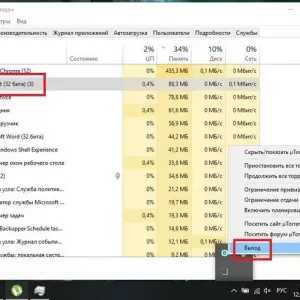 Cum să ștergeți un fișier neeliberat în windows 10: câteva metode simple
Cum să ștergeți un fișier neeliberat în windows 10: câteva metode simple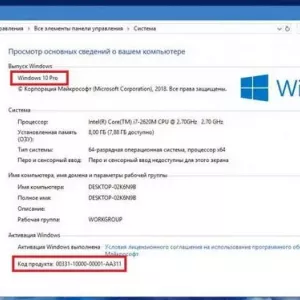 Cum să verificați versiunea de windows 10: câteva metode simple
Cum să verificați versiunea de windows 10: câteva metode simple Cum să accelerați pornirea windows 10: modalități și instrucțiuni
Cum să accelerați pornirea windows 10: modalități și instrucțiuni Reglarea performanței windows 10: instrucțiuni pas cu pas și sfaturi de specialitate
Reglarea performanței windows 10: instrucțiuni pas cu pas și sfaturi de specialitate